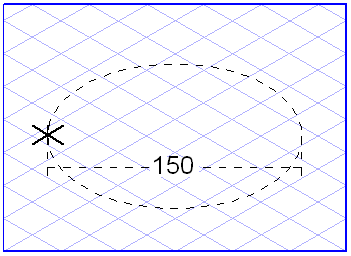생성
타원을 그리려면 도구상자에서
타원
도구를 선택합니다. 커서가 드로잉

커서로 바뀝니다.
드로잉 커서를 사용하여 드로잉 영역을 클릭하고 마우스 버튼을 누른 채 타원의 결과 아웃라인을 밖으로 드래그하여 타원을 그립니다. 마우스 버튼을 놓으면 타원이 완료됩니다.
각 타원은 현재 타원 값을 사용하여 생성됩니다. 도구상자의 타원 값 팝업 메뉴를 사용하여 이 값을 설정할 수 있습니다. 프로그램을 열면 이 메뉴는 기본적으로 표준 타원으로 지정되어 있습니다.
위에서 설명한 기본
타원 도구를 사용하면 중심 점에서 드래그하여 타원을 생성할 수 있습니다. 두 번째
타원
도구를 사용하면 한 정점에서 다른 정점으로 드래그하여 타원을 생성할 수 있습니다.
격자선 정렬
타원의 방향은 타원을 생성할 때
격자선 맞춤이 설정되어 있는지 여부에 따라 달라집니다.
격자선 맞춤 기능이 활성

상태이면 타원은 드래그하는 방향에 따라 현재 격자선의 세 개의 주 평면 중 하나에 적용됩니다.
격자선 맞춤이 해제

상태이면 자유롭게 타원을 회전할 수 있습니다.
Alt 키를 누른 채 타원을 드래그하여 이 설정을 일시적으로 전환할 수 있습니다.
타원의 방향과 타원 값은 시작 점에서 타원을 드래그하는 방향에 따라 달라집니다. 선택한 방향에 따라 다른 타원이 생성됩니다.
| 타원의 방향과 타원 값을 정의하기 어려운 경우 다음 기법을 사용해 보십시오. 타원을 드래그하고 마우스 버튼을 누른 채 시작 점에서 일정 거리 떨어진 곳에 원을 그립니다. 타원의 형태가 어떻게 바뀌는지 확인하십시오. |
격자선 스냅 및 요소 스냅
선택한 도구에 따라 중심 점 또는 정점에서 드래그하여 타원을 생성할 수 있습니다. 시작 점과 끝 점은 인접한 격자선 점 또는 요소점에 맞춰 정렬할 수 있습니다.
격자선 스냅
및
요소 스냅
의 현재 설정에 따라 요소의 정렬이 결정됩니다.
Ctrl 키를 누른 채 드래그하여 격자선 스냅 설정을 일시적으로 전환할 수 있습니다.
주 축을 따라 타원을 드래그할 수도 있습니다. Caps Lock 키를 누른 채 타원을 드래그하면 다른 끝 점이 생성됩니다. 주 축을 사용하여 정점 대신 자기 격자선 또는 요소 자기에 맞춰 타원의 정점 중 하나가 정렬됩니다.
요소에 대한 치수 표시
치수 표시
옵션이 활성 상태이면 타원을 드래그하는 동안 타원의 지름이 표시됩니다.
치수 바의 치수 표시
타원을 드래그하면 치수 바에 최대 4개의 치수가 표시됩니다. 첫 번째 필드는 정점 간의 타원 지름을 표시합니다. 이 값은 연관된 원 지름의 치수와 같습니다. 두 번째 필드는 타원의 타원 값을 표시합니다. 세 번째 필드는 수평을 기준으로 타원의 방향 각도를 나타냅니다.
타원을 선택한 후 이러한 필드에서 직접 모든 치수를 변경할 수 있습니다. Enter 키를 눌러 입력한 내용을 확인합니다. 입력한 내용을 확인하지 않으면 몇 초 후 Arbortext IsoDraw에서 자동으로 이를 확인합니다. Tab 키를 사용하여 한 필드에서 다른 필드로 이동할 수 있습니다.
 도구를 선택합니다. 커서가 드로잉
도구를 선택합니다. 커서가 드로잉  커서로 바뀝니다.
커서로 바뀝니다. 도구를 선택합니다. 커서가 드로잉
도구를 선택합니다. 커서가 드로잉  커서로 바뀝니다.
커서로 바뀝니다. 도구를 선택합니다. 커서가 드로잉
도구를 선택합니다. 커서가 드로잉  커서로 바뀝니다.
커서로 바뀝니다.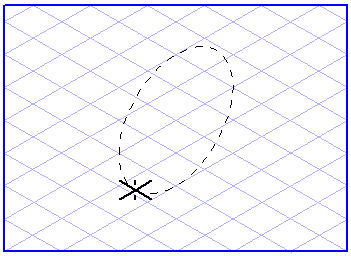
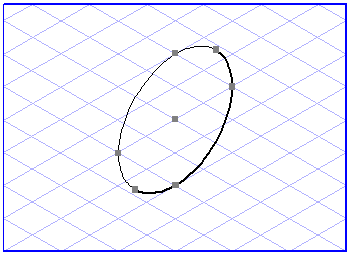
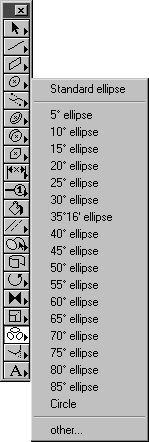
 도구를 사용하면 한 정점에서 다른 정점으로 드래그하여 타원을 생성할 수 있습니다.
도구를 사용하면 한 정점에서 다른 정점으로 드래그하여 타원을 생성할 수 있습니다. 상태이면 타원은 드래그하는 방향에 따라 현재 격자선의 세 개의 주 평면 중 하나에 적용됩니다.
상태이면 타원은 드래그하는 방향에 따라 현재 격자선의 세 개의 주 평면 중 하나에 적용됩니다. 상태이면 자유롭게 타원을 회전할 수 있습니다.
상태이면 자유롭게 타원을 회전할 수 있습니다.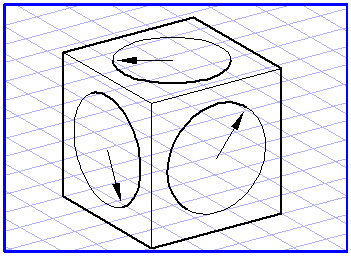
 및 요소 스냅
및 요소 스냅 의 현재 설정에 따라 요소의 정렬이 결정됩니다.
의 현재 설정에 따라 요소의 정렬이 결정됩니다. 옵션이 활성 상태이면 타원을 드래그하는 동안 타원의 지름이 표시됩니다.
옵션이 활성 상태이면 타원을 드래그하는 동안 타원의 지름이 표시됩니다.